Application Insights 키
적용 대상: SDK v4
Azure Application Insights는 Microsoft Azure 리소스에 애플리케이션에 대한 데이터를 표시합니다. 봇에 원격 분석을 추가하려면 Azure 구독 및 봇용으로 만든 Application Insights 리소스가 필요합니다. 이 리소스에서 세 가지 키를 가져와서 봇을 구성할 수 있습니다.
- 계측 키
- 애플리케이션 ID
- API 키
이 항목에서는 이러한 Application Insights 키를 만드는 방법을 보여 줍니다.
참고 항목
봇을 만들거나 등록하는 동안 Application Insights를 켜 거나 끄는 옵션이 제공되었습니다. 켠 경우 봇에 필요한 모든 Application Insights 키가 이미 있습니다. 그러나 해제 한 경우 이 항목의 지침에 따라 이러한 키를 수동으로 만들 수 있습니다.
계측 키
계측 키를 얻으려면 다음을 수행합니다.
Azure Portal의 모니터 섹션에서 새 Application Insights 리소스를 만들거나 기존 리소스를 사용합니다.
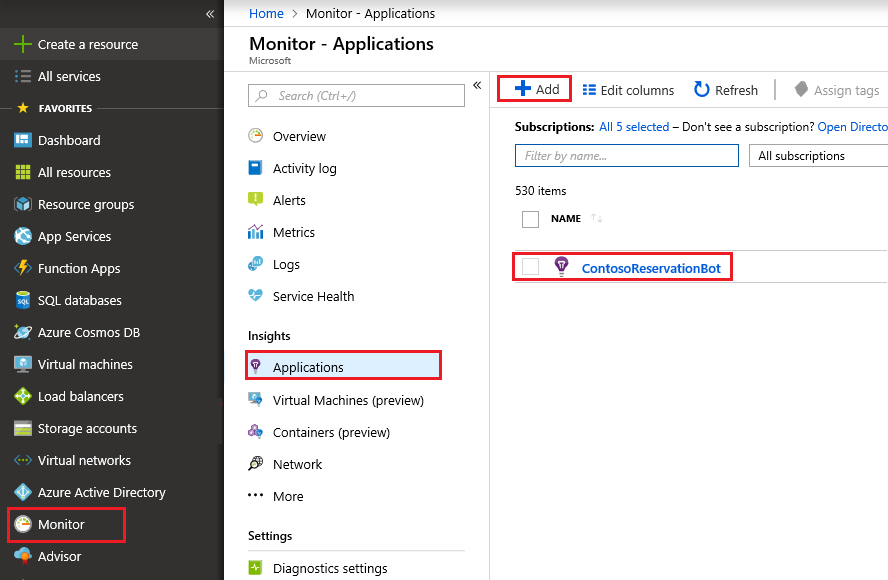
Application Insights 리소스 목록에서 만든 Application Insight 리소스를 클릭합니다.
개요를 클릭합니다.
기본 정보 블록을 확장하고 계측 키를 찾습니다.
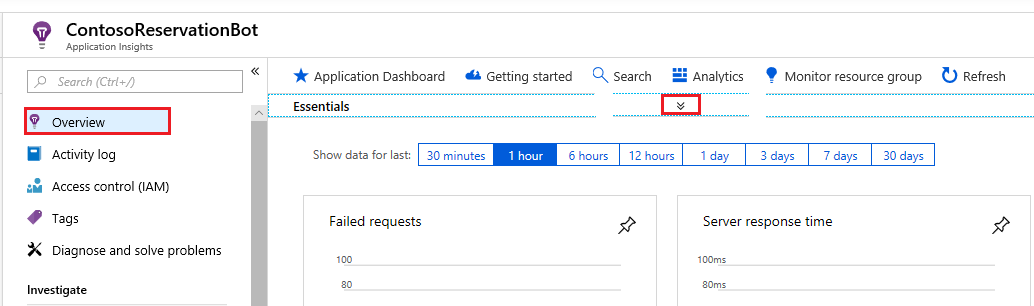
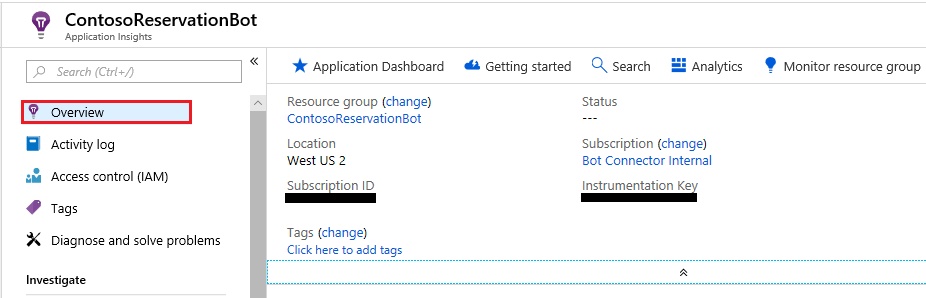
계측 키를 복사하여 봇 설정의 Application Insights 계측 키 필드에 붙여넣습니다.
애플리케이션 ID
애플리케이션 ID를 가져오려면 다음을 수행합니다.
Application Insights 리소스에서 API 액세스를 클릭합니다.
애플리케이션 ID를 복사하여 봇 설정의 Application Insights 애플리케이션 ID 필드에 붙여넣습니다.
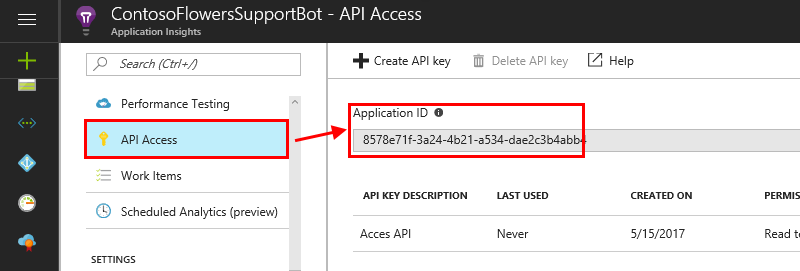
API 키
API 키를 얻으려면 다음을 수행합니다.
Application Insights 리소스에서 API 액세스를 클릭합니다.
API 키 만들기를 클릭합니다.
간단한 설명을 입력하고 원격 분석 읽기 옵션을 선택한 다음 키 생성 단추를 클릭합니다.
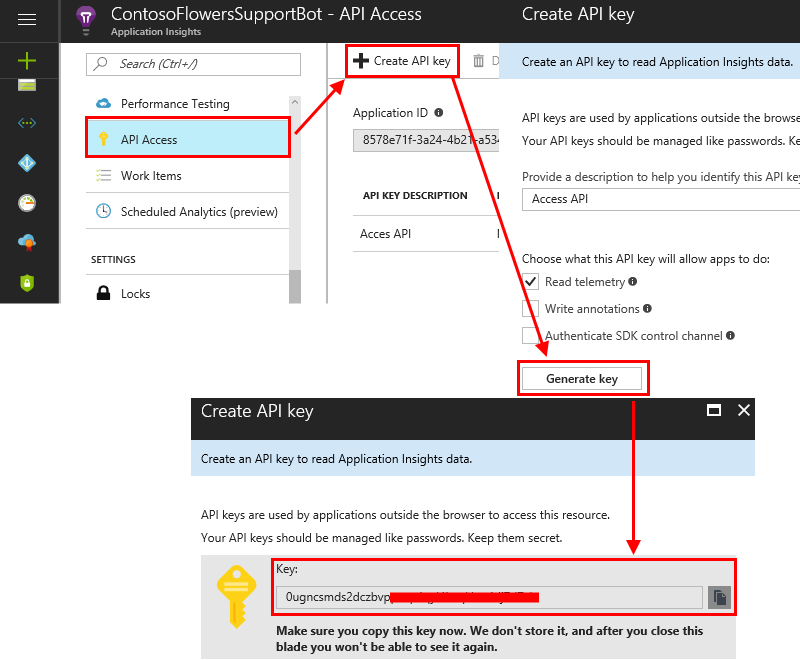
Warning
이 API 키는 다시 표시되지 않으므로 키를 복사하고 저장합니다. 이 키를 분실한 경우 새 키를 만들어야 합니다.
봇 설정의 Application Insights API 키 필드에 API 키를 복사합니다.
추가 정보
이러한 필드를 봇의 설정에 연결하는 방법에 대한 자세한 내용은 분석 사용을 참조 하세요.